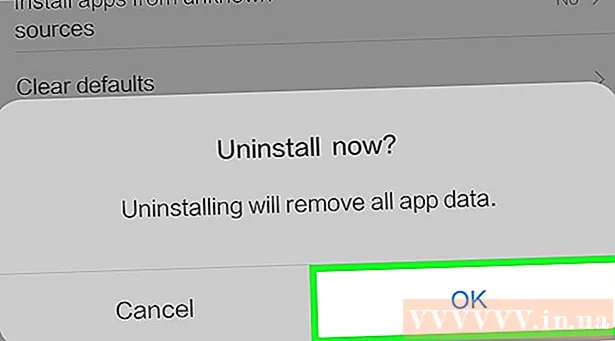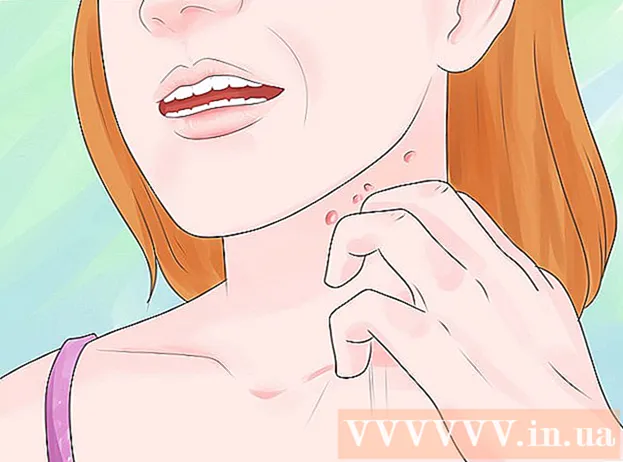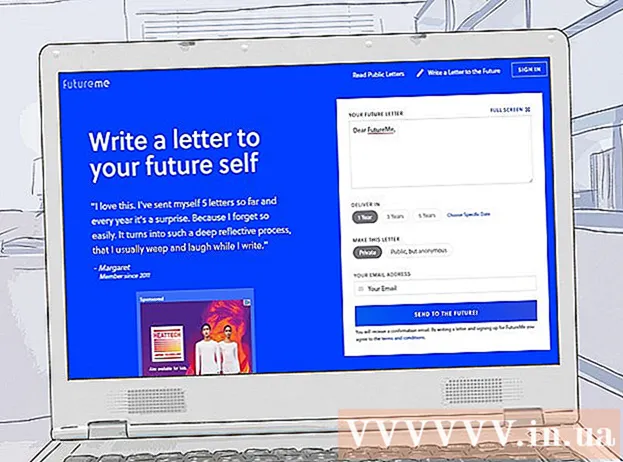Autor:
Marcus Baldwin
Fecha De Creación:
17 Junio 2021
Fecha De Actualización:
24 Junio 2024

Contenido
Una vez que haya desinstalado una aplicación en su dispositivo Android, tendrá que hacer un buen trabajo limpiando todas las entradas para que esa aplicación la elimine por completo de su perfil. Le mostraremos cómo hacer esto.
Pasos
 1 Abra la tienda de aplicaciones de Google, que se puede encontrar en la página de inicio de su dispositivo Android.
1 Abra la tienda de aplicaciones de Google, que se puede encontrar en la página de inicio de su dispositivo Android. 2 Asegúrese de estar en la página principal de la aplicación.
2 Asegúrese de estar en la página principal de la aplicación. 3 Abra el menú de la izquierda y busque la opción Mi configuración.
3 Abra el menú de la izquierda y busque la opción Mi configuración. 4 Haga clic en la opción Mis aplicaciones.
4 Haga clic en la opción Mis aplicaciones.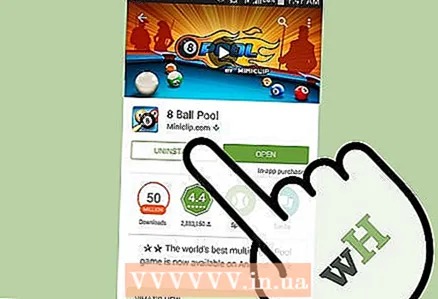 5 Desinstale la aplicación si aún no lo ha hecho.
5 Desinstale la aplicación si aún no lo ha hecho.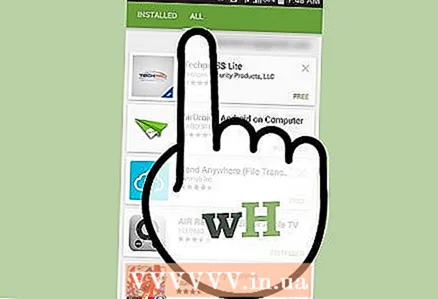 6 Haga clic en la pestaña Todos.
6 Haga clic en la pestaña Todos.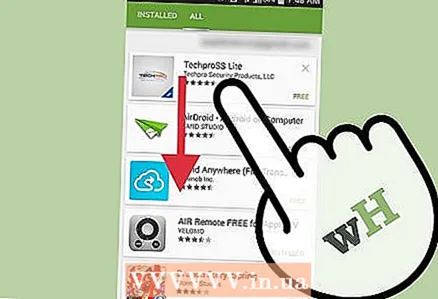 7 Desplácese hacia abajo en la lista hasta que vea la aplicación deseada que desea eliminar de su perfil.
7 Desplácese hacia abajo en la lista hasta que vea la aplicación deseada que desea eliminar de su perfil.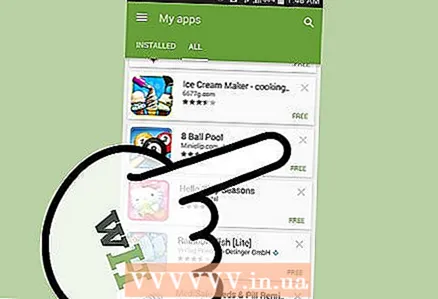 8 Busque la X a la derecha del nombre de la aplicación.
8 Busque la X a la derecha del nombre de la aplicación. 9 Confirma la eliminación de la aplicación. Haga clic en el botón Aceptar cuando se le solicite que elimine la aplicación.
9 Confirma la eliminación de la aplicación. Haga clic en el botón Aceptar cuando se le solicite que elimine la aplicación. 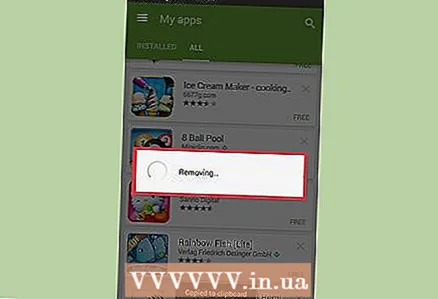 10 Espere un segundo a que la aplicación se elimine por completo de su perfil y lista de aplicaciones.
10 Espere un segundo a que la aplicación se elimine por completo de su perfil y lista de aplicaciones.